- El bucle de pantalla azul en Windows 10 puede causar muchos problemas, pero hay una manera de solucionar este problema.
- La mejor manera de lidiar con este problema es utilizar un software especializado para la reparación de BSOD.
- También puede solucionar este problema eliminando los controladores problemáticos de su computadora.
- Si todavía está atascado en un ciclo de reinicio y recibe un error de pantalla azul, tal vez sea mejor reparar su instalación de Windows.

- Descargar la herramienta de reparación de PC Restoro que viene con tecnologías patentadas (patente disponible aquí).
- Hacer clic Iniciar escaneo para encontrar problemas de Windows que podrían estar causando problemas en la PC.
- Hacer clic Repara todo para solucionar problemas que afectan la seguridad y el rendimiento de su computadora
- Restoro ha sido descargado por 0 lectores este mes.
Windows 10 mejoró muchas de las características que se introdujeron en Windows 8, pero también trajo nuevos problemas.
El procedimiento de actualización para Windows no es lo mejor para una PC, pero dado que la oferta gratuita de Windows 10 era solo para actualizaciones de Windows 7 y 8, la mayoría de las personas que ejecutan Windows 10 han optado por la actualización, lo que trae consigo todos los problemas con ellos.
Windows 10 podría tener muchas mejoras de diseño de las que carecía Windows 8, pero desde el punto de vista de la estabilidad, todavía continúa la tradición de romper cosas que Microsoft ha tenido desde el primer Windows lanzamiento.
De lo que vamos a hablar hoy es de los bucles de pantalla azul.
Todos conocemos la infame pantalla azul: la pantalla que aparece cuando Windows no puede manejar los errores en el código.
Puede ser cualquier código, tal vez un controlador o algún software que haya descargado. A lo largo de los años, Microsoft ha trabajado duro para eliminar esta pantalla azul de la muerte, pero todavía quedan muchas cosas por arreglar.
Si bien eso no se hace, todo lo que podemos hacer es tratar de averiguar qué está mal e intentar solucionarlo para que podamos volver a nuestro trabajo real.
Así que aquí vamos a cubrir dos soluciones para este problema, pueden funcionar o no, eso depende de si padece o no una causa similar, pero vale la pena intentarlo de todas formas.
El bucle de pantalla azul puede ser problemático e impedirle acceder a su sistema. Hablando de problemas de pantalla azul, aquí hay algunos problemas comunes que informaron los usuarios:
- Bucle de reinicio de pantalla azul - El ciclo de reinicio puede ser un gran problema, pero en la mayoría de los casos puede solucionarlo encontrando y eliminando el controlador problemático.
- Error de bucle infinito de pantalla azul - A veces, puede quedarse atascado en el bucle infinito de su PC. Para solucionar el problema, le recomendamos que realice una reparación de inicio y verifique si eso resuelve el problema.
- Bucle de pantalla azul Windows 10, 8.1, 7 - Este problema puede aparecer en casi cualquier versión de Windows, e incluso si no usa Windows 10, debería poder aplicar la mayoría de nuestras soluciones a su versión de Windows.
- Pantalla azul de ciclo de arranque de la muerte de Windows 10 - La pantalla azul también se conoce como pantalla azul de la muerte, y si no puede acceder a Windows debido a este error, asegúrese de probar algunas de nuestras soluciones.
- Bucle de reparación automática de pantalla azul - A veces, es posible que se quede atascado en un ciclo de reparación automática. Si eso sucede, intente reinstalar Windows 10 y verifique si ayuda.
¿Cómo puedo arreglar el bucle de pantalla azul en Windows 10?
1. Utilice un software de reparación dedicado
Arreglar los errores de BSOD es bastante difícil porque necesita identificar la causa exacta del problema. Esto puede ser difícil de hacer manualmente, pero afortunadamente, existen herramientas especializadas que pueden ayudarlo.

Restoro funciona con una base de datos en línea que cuenta con los archivos de sistema funcionales más recientes para PC con Windows 10, lo que le permite reemplazar fácilmente cualquier elemento que pueda causar un error BSoD.
Este software también puede ayudarlo creando un punto de restauración antes de comenzar las reparaciones, lo que le permite restaurar fácilmente la versión anterior de su sistema si algo sale mal.
Así es como puede corregir errores de registro usando Restoro:
- Descarga e instala Restoro.
- Iniciar la aplicacion.
- Espere a que el software identifique problemas de estabilidad y posibles archivos corruptos.
- prensa Iniciar reparación.
- Reinicie su PC para que todos los cambios surtan efecto.
Tan pronto como se complete el proceso de reparación, su PC debería funcionar sin problemas y no tendrá que preocuparse por los errores de BSoD o los tiempos de respuesta lentos nunca más.
⇒ Obtener Restoro
Descargo de responsabilidad:Este programa debe actualizarse desde la versión gratuita para realizar algunas acciones específicas.
2. Desinstalar controladores en modo seguro
- presione el Tecla de Windows + I en el teclado simultáneamente y luego verá la ventana de configuración emergente
- Ahora en esta ventana, ve a Actualización y seguridad.
- Ahora navega a Recuperación sección. En el Inicio avanzado haga clic en Reiniciar ahora.

- Después de que su PC se reinicie al Elige una opcion pantalla, seleccione Solucionar problemas. Ahora seleccione Opciones avanzadasy en Configuración de inicioSeleccione Reanudar.
Si no puede acceder a Windows en absoluto, simplemente reinicie su PC un par de veces. Ahora navega a Solucionar problemas sección. Dirigirse a Opciones avanzadas y seleccione Configuración de inicio para iniciar su PC en modo seguro.
Una vez que ingrese al Modo seguro, debe iniciar el Administrador de dispositivos y eliminar los controladores problemáticos. Esto es bastante simple de hacer y puede hacerlo siguiendo estos pasos:
- prensa Tecla de Windows + X abrir Menú Win + X. Ahora seleccione Administrador de dispositivos.
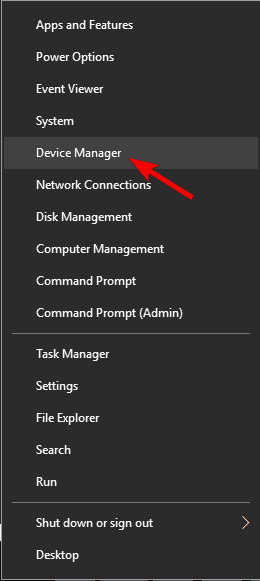
- Busque el controlador que desea eliminar, haga clic con el botón derecho y elija Desinstalar dispositivo.
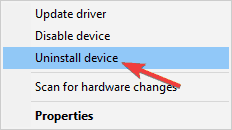
- Cuando aparezca el cuadro de diálogo de confirmación, verifique Quitar el software del controlador para este dispositivo, si está disponible. Ahora haga clic en el Desinstalar botón.
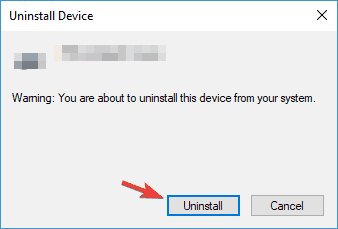
Después de eliminar los controladores problemáticos, reinicie su PC y verifique si el problema persiste.
Tenemos que mencionar que identificar el controlador problemático puede ser un problema, pero en la mayoría de los casos, es su tarjeta gráfica o controlador de red.
Si desea averiguar el controlador exacto que está causando el problema, deberá investigar un poco por su cuenta.
Esta no es la mejor solución, pero debería ayudarte si estás atrapado en un bucle de pantalla azul en Windows 10.
3. Repare su instalación de Windows 10

- Descarga y ejecuta Herramienta de creación de medios. Conectar un memoria USB a él y siga las instrucciones en pantalla para crear un dispositivo de arranque.
- Una vez que esté listo con su dispositivo de arranque o DVD, insértelo en su PC y reinícielo. Debería preguntarle si desea arrancar desde el dispositivo de arranque, si por alguna razón no lo hace, abra su BIOS y busque la configuración para el orden de inicio, luego coloque su unidad de DVD o la memoria USB en la parte superior del orden de inicio y reinicie una vez más.
- Una vez que haya iniciado la instalación de Windows, verá una opción para solucionar problemas en una de las esquinas, haga clic en eso.
- Ahora haga clic en Repara tu computadora E ir a Opciones avanzadas, desde allí tendrás que buscar una opción llamada Reparación inicial.
- Ahora haga clic en Reparación inicial y simplemente siga las instrucciones en pantalla.
En algunos casos, es posible que pueda solucionar el problema simplemente utilizando una función de reparación de inicio.
Este es un procedimiento relativamente simple y podría ayudarlo si obtiene una pantalla azul al reiniciar continuamente en Windows 10.
4. Revisa tu antivirus

A veces, puede aparecer una pantalla azul al iniciar Windows 10 debido a su antivirus. Aunque tener un buen antivirus es importante, a veces su antivirus puede interferir con su sistema y puede causar varios problemas.
Ejecute un análisis del sistema para descubrir posibles errores

Descarga Restoro
Herramienta de reparación de PC

Hacer clic Iniciar escaneo para encontrar problemas de Windows.

Hacer clic Repara todo para solucionar problemas con tecnologías patentadas.
Ejecute un escaneo de PC con la herramienta de reparación Restoro para encontrar errores que causen problemas de seguridad y ralentizaciones. Una vez que se completa el escaneo, el proceso de reparación reemplazará los archivos dañados con archivos y componentes nuevos de Windows.
Para solucionar este problema, le recomendamos que ingrese al Modo seguro y desinstale su antivirus. Incluso si desinstala su antivirus, seguirá protegido por Windows Defender, por lo que no hay necesidad de preocuparse por su seguridad.
Si eliminar su antivirus resuelve el problema, debería considerar cambiar a una solución antivirus diferente.
Bitdefender es una de las mejores aplicaciones antivirus del mercado y no interferirá con su sistema de ninguna manera, por lo que si está buscando un nuevo antivirus, Bitdefender podría ser la opción adecuada para usted.
⇒ Obtener Bitdefender
5. Deshabilitar la aplicación de la firma del controlador

- Reinicie su PC varias veces durante la secuencia de inicio.
- Ahora elige Solucionar problemas E ir a Opciones avanzadas. Dirígete al Configuración de inicio y haga clic en el Reanudar botón.
- Una vez que su PC se reinicie, se le presentará una lista de opciones. Seleccione Deshabilitar la aplicación de la firma del controlador opción presionando F7.
Ahora su PC debería arrancar con Windows 10. Tenga en cuenta que esta es solo una solución temporal, pero puede usarla para acceder a Windows y solucionar el problema aún más.
Windows 10 tiene una función útil llamada aplicación de la firma del conductor, y esta función está diseñada para proteger su PC de controladores maliciosos. Al utilizar esta función, solo podrá instalar controladores firmados digitalmente.
Aunque esta función es excelente, puede causar un ciclo de reinicio de Windows seguido de un error de pantalla azul, por lo que es posible que desee deshabilitarla.
6. Copie la copia de seguridad de su registro

- Reinicie su PC varias veces durante la secuencia de inicio.
- Ahora elige Solucionar problemas E ir a Opciones avanzadas. Seleccione Símbolo del sistema.
- Ahora ejecute los siguientes comandos:
Copie d: \ windows \ system32 \ config \ *. * D: \ windows \ system32 \ config \ *. Bak
Copie d: \ windows \ system32 \ config \ regback \ *. * D: \ windows \ system32 \ config / Y
Después de ejecutar estos dos comandos, cierre el símbolo del sistema y verifique si el problema con la pantalla azul sigue ahí.
Tenga en cuenta que esta no es una solución universal, por lo que es posible que no funcione en todos los casos.
Si está atrapado en un bucle de pantalla azul en Windows 10, el problema podría ser los archivos dañados en su PC. Afortunadamente, Windows 10 crea una copia de seguridad de sus archivos, lo que le permite restaurarlos fácilmente.
7. Intente realizar una restauración del sistema
- Reinicie su PC un par de veces durante la secuencia de inicio.
- Ahora ve a Solucionar problemas> Opciones avanzadas> Restaurar sistema.
- Seleccione su cuenta e ingrese su contraseña.
-
Restauración del sistema ahora aparecerá la ventana. Hacer clic próximo para proceder.
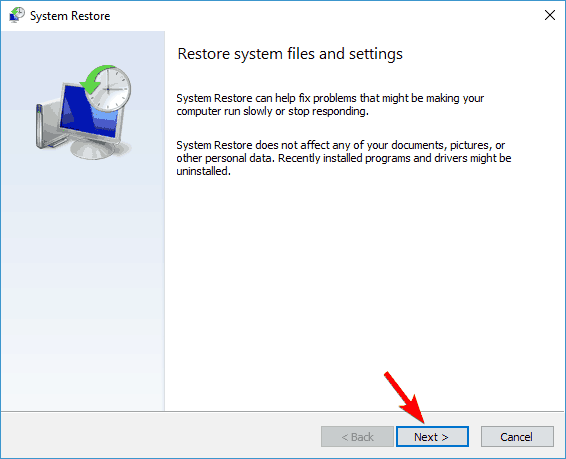
- Si está disponible, consulte Mostrar más puntos de restauración opción, seleccione el punto de restauración deseado y haga clic en próximo.
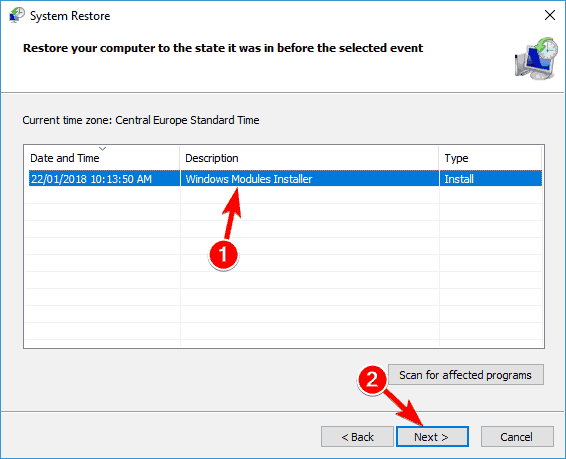
- Siga las instrucciones en pantalla para completar el proceso de restauración.
Una vez finalizado el proceso de restauración, el problema debería resolverse y su PC comenzará a funcionar nuevamente.
Si tiene una pantalla azul al iniciar Windows 10, es posible que pueda solucionar el problema realizando una Restauración del sistema.
En caso de que no lo sepa, Restaurar sistema es una función de Windows que restaurará su sistema a un estado anterior y solucionará varios problemas en el camino.
Con suerte, eso ayudó; si no lo hizo, entonces es posible que deba reinstalar correctamente Windows 10, por lo que el disco de arranque que creamos en el método 2 podría ser útil después de todo.
O simplemente puede continuar su búsqueda y buscar alguna solución que pueda funcionar para usted. Las pantallas azules son, al final del día, simples errores de software, especialmente si solo comenzaron a ocurrir después de una actualización de software.
Eliminar tales errores de un sistema operativo tan complejo como Windows llevará un tiempo incluso para un gigante como Microsoft.
 ¿Sigues teniendo problemas?Arréglelos con esta herramienta:
¿Sigues teniendo problemas?Arréglelos con esta herramienta:
- Descarga esta herramienta de reparación de PC Excelente en TrustPilot.com (la descarga comienza en esta página).
- Hacer clic Iniciar escaneo para encontrar problemas de Windows que podrían estar causando problemas en la PC.
- Hacer clic Repara todo para solucionar problemas con tecnologías patentadas (Descuento exclusivo para nuestros lectores).
Restoro ha sido descargado por 0 lectores este mes.


